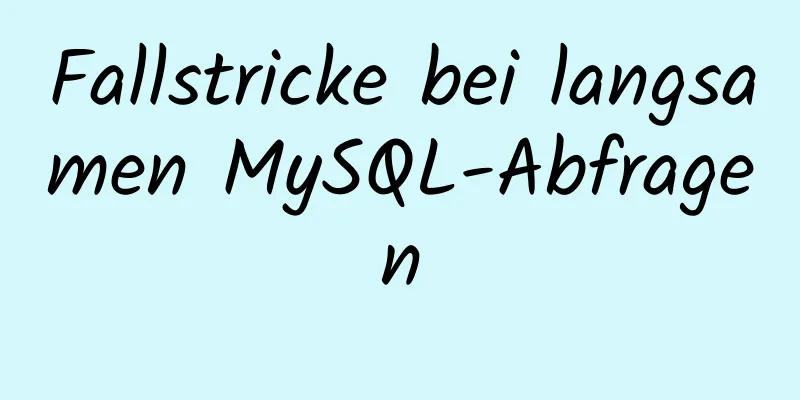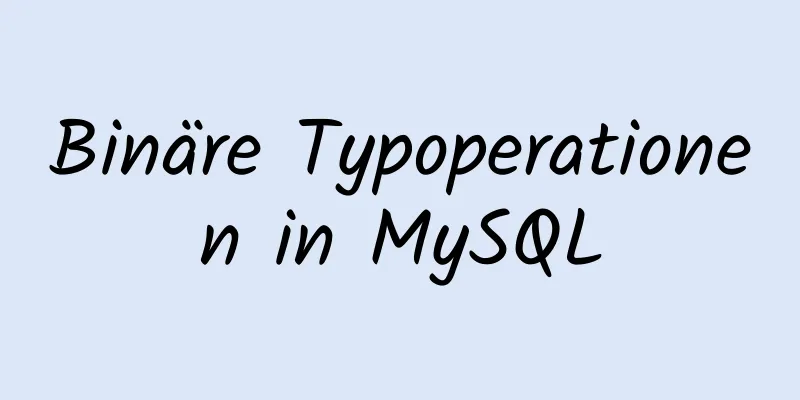Analyse des Funktionsprinzips und des Implementierungsprozesses von Docker Hub

|
Ähnlich wie der von GitHub bereitgestellte Code-Hosting-Dienst bietet Docker Hub einen Image-Hosting-Dienst. Die Adresse von Docker Hub lautet https://hub.docker.com/. Mit Docker Hub können Leser Bilder suchen, erstellen, freigeben und verwalten. Die Images auf Docker Hub sind in zwei Kategorien unterteilt: Eines sind die offiziellen Images, wie beispielsweise die von uns zuvor verwendeten Nginx und MySQL, und das andere sind die normalen Benutzerimages, die vom Benutzer selbst hochgeladen werden. Wenn Sie als Privatanwender der Meinung sind, dass die Zugriffsgeschwindigkeit von Docker Hub zu langsam ist, können Sie die von einigen inländischen Unternehmen bereitgestellten Images verwenden, z. B. Zum Beispiel NetEase: https://c.163yun.com/hub Dieser Artikel verwendet Docker Hub. Interessierte Leser können die Mirror-Site von NetEase ausprobieren. Zunächst öffnet der Leser den Docker Hub und registriert ein Konto. Dies ist relativ einfach, daher werde ich nicht ins Detail gehen. Nachdem das Konto erfolgreich registriert wurde, können Sie sich wie folgt in der Client-Befehlszeile bei dem soeben registrierten Konto anmelden:
Wenn „Anmeldung erfolgreich“ angezeigt wird, bedeutet dies, dass Ihre Anmeldung erfolgreich war! Nach erfolgreichem Login können wir anschließend mit dem Push-Befehl unser selbst erstelltes Image hochladen. Beachten Sie, dass die Benennung der Spezifikation entsprechen muss, damit ein selbst erstelltes Image hochgeladen werden kann, d. h. das Namespace/Namensformat, wobei der Namespace der Benutzername sein muss. Am Beispiel der Docker-Datei, die wir im vorherigen Artikel erstellt haben, erstellen wir hier ein lokales Image neu und laden es wie folgt auf Docker Hub hoch:
Rufen Sie zunächst den Befehl „Docker Build“ auf, um ein lokales Image neu zu erstellen. Nach erfolgreichem Build können Sie über den Befehl „Docker Images“ sehen, dass lokal bereits ein Image mit dem Namen „Wongsung/Nginx“ vorhanden ist. Verwenden Sie als Nächstes den Befehl „Docker Push“, um das Image auf den Server hochzuladen. Nachdem der Upload erfolgreich war, meldet sich der Benutzer bei Docker Hub an und kann sehen, dass das Image erfolgreich hochgeladen wurde, wie unten gezeigt:
Wenn Sie dies sehen, bedeutet dies, dass das Bild erfolgreich hochgeladen wurde. Anschließend können andere das Bild, das ich gerade hochgeladen habe, mit dem folgenden Befehl herunterladen: Nach dem Herunterziehen können Sie direkt auf Basis des Images einen Container erstellen. Das Obige ist der vollständige Inhalt dieses Artikels. Ich hoffe, er wird für jedermanns Studium hilfreich sein. Ich hoffe auch, dass jeder 123WORDPRESS.COM unterstützen wird. Das könnte Sie auch interessieren:
|
>>: Details zum Prototypmodus des Javascript-Entwurfsmusters
Artikel empfehlen
Vue realisiert den Fortschrittsbalken-Änderungseffekt
Dieser Artikel verwendet Vue, um einfach die Ände...
Der Unterschied zwischen distinct und group by in MySQL
Einfach ausgedrückt wird distinct zum Entfernen v...
Zusammenfassung der Methoden zum Bereinigen von Mysql general_log
Methode 1: GLOBAL festlegen general_log = "A...
CSS World – Code-Praxis: Präsentation zu alternativen Bildinformationen
Wenn wir jedoch das Element <img> mit der S...
CSS implementiert horizontal scrollende Navigationsleiste auf Mobilgeräten (gilt auch für PC-Geräte)
Funktion Herkunft Ich habe kürzlich an einem H5 g...
CSS-Implementierungscode für mehrstufige Menüs
Dies ist eine ziemlich coole Funktion, die Websei...
Detaillierte Schritte zur vollständigen Deinstallation und Neuinstallation von MySQL unter Windows 10
Ich glaube, dass jeder MySQL aus verschiedenen Gr...
MySQL verwendet Aggregatfunktionen zum Abfragen einer einzelnen Tabelle
Aggregatfunktionen Wirkt auf einen Datensatz ein ...
MySQL 8.0.12 Installations- und Nutzungs-Tutorial
Das Installations- und Verwendungstutorial für My...
Wie gestaltet man eine responsive Website? Vor- und Nachteile von Responsive Webdesign
Ich habe mich vor Kurzem mit Responsive Design be...
Zwei Möglichkeiten zum Löschen von Floats in HTML
1. Methode 1 zum Löschen von Floating Legen Sie d...
Binäre Typoperationen in MySQL
Dieser Artikel stellt hauptsächlich die binären O...
Beheben Sie das Problem, dass weder der Repository- noch der Tag-Name leer sind, nachdem Docker ein neues Image geladen hat.
Sie können den folgenden Befehl verwenden: Docker...
Detaillierte Erklärung der Standort- und Umschreibenutzung in nginx
1. Zusammenfassung der Standortnutzung Der Stando...
Zwei Methoden der MySql-Kommaverkettungs-Stringabfrage
Die folgenden beiden Funktionen werden auf die gl...